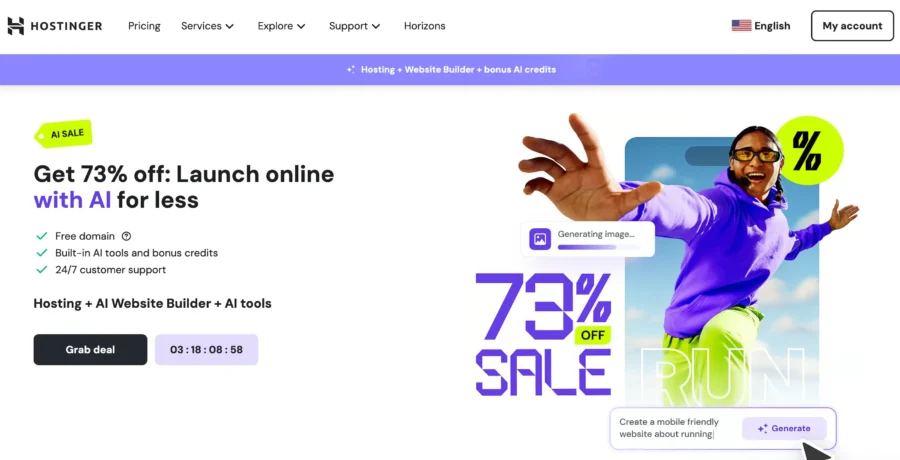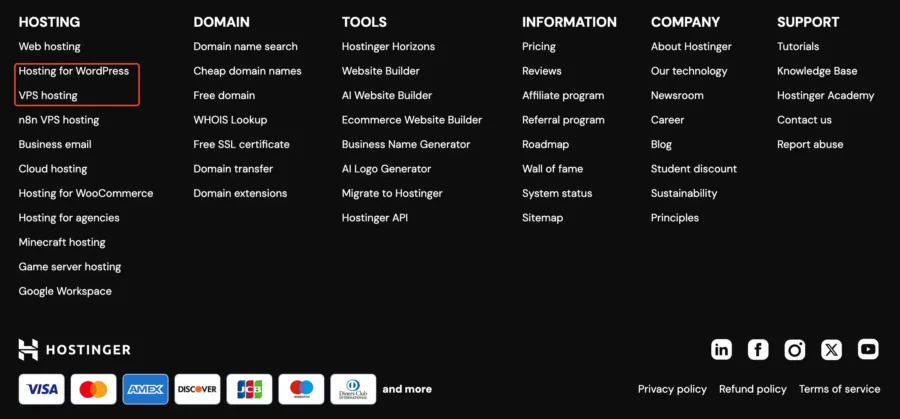WordPress 网站搭建
整理下搭建一个 WordPress 网站的最基础步骤,其实整个过程没有那么难。且现在开源资料那么多,多动手实操肯定能搭建一个属于自己的站点出来。
刚开始肯定会经验不足,设计出来的页面效果不是很理想。所以对于这种情况,最好的方法是直接套用一个主题模板,然后再在主题模板的基础上进行修改。
等自己能力各方面到位之后,便可以考虑进行自定义设计了。
1. 网站目标
在搭建一个网站之前,我觉得最重要的事情是搞明白你这个网站是要干嘛。
比如我这个博客,主要是为了方便自己写写字,并分享一点自己工作中的实际经验。那基于这个目的就没必要将网站弄得很花哨,只需要满足我写字的需求便好(页面简单点、速度有点保障便可以了)。
但如果此时你想做的是询盘类站点,目的是为了介绍自己的工厂与自己工厂的产品,从而获取用户的在线询盘。那这时我们就得考虑怎么做页面布局、怎么做信任因子植入、怎么做转化链条设计。
亦或者我现在想搭建电商站点,那整个逻辑与上面提及的站点形态又不一样了。因为 C 端电商站点要突出呈现自己的产品的细节信息,或者换句话说,C 端站点上卖产品就相当于是卖图片。
那此时我得保证各个落地页看上去很舒服,且整个网站的跳转流程,在线支付环节没有障碍,等等。
总之,在搭建 WordPress 网站之前先弄明白,我的网站到底需要做哪种业务。
2. 域名和服务器
如果你纯粹是做海外的业务,那买域名与服务器时,有几点注意事项:
1. 在国外平台上买相关产品,不要选择国内的阿里云、腾讯云,哪怕他们的价格再便宜都不要选择。
2. 选择大品牌,不要贪图折扣而去选那些新出来的小卡拉米。
3. 最好绑定信用卡支付,以便后续及时续费。
对于域名,我平时都是在 NameCheap 上购买的,第一年的价格不贵且续费的价格也不算离谱。
当然有些平台在促销期,在平台补贴的加持下其域名价格可能会很便宜。但是我自己不愿折腾了,而且平时用到的域名分散在不同的平台上真的比较难管理。
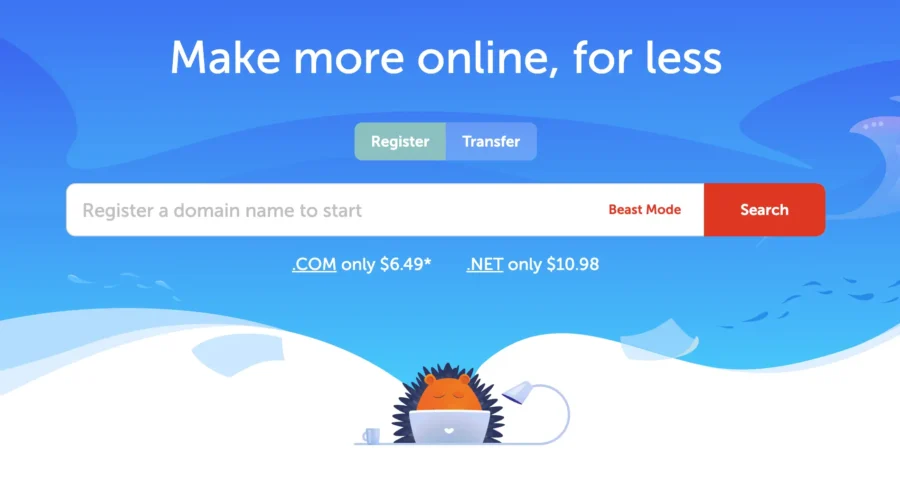
而服务器,我现在一直是在 Hostinger 上购买。无论是 WordPress 托管服务器,还是 VPS 主机,亦或者是搭建科学上网服务的主机。
究其原因,还是因为这个平台的产品性价比相对较高。像我 5 月份因为新增网站的需要购买了一台 2 核 8 G、8TB 带宽、100G 存储的机器,两年才 150 美金(节假日折扣更便宜)。而在这台机器上部署 20 个网站一点问题都没有,实际如果想要再加网站也是可以的,只是我没这么做。
那怎么买 Hostinger 上的产品?
点击上面的链接并滚动到页面的最下方,可以看到所有产品的目录列表。
如果你没有任务技术基础,动手能力也不强,直接选择『Hosting for WordPress』这种托管服务器。因为平台已经将所有基础工作处理好了,而你需要做的就是填写信息并一键启动网站搭建,完全傻瓜式操作。
如果你有更多的要求,比如对网站速度、网站备份选择、CDN 配置有要求,且自己懂得怎么搭建后台管理面板,那选择『VPS hosting』这种 VPS 主机。这款产品无论是性价比、灵活性,还是后续的可拓展能力都非常不错。
3. 安装 WordPress
如果你购买的是『Hosting for WordPress』这种托管服务器,那安装 WordPress 系统这个部分可以直接跳过。因为平台已经将所有的基础工作全部做完了,而你需要做的无非就是完善网站信息后发布网站即可。
如果你购买的是『VPS hosting』这种 VPS 主机,则需要我们手动去做一些 WordPress 网站的安装。其实安装的步骤也很简单,首先安装服务器的控制面板,然后再通过控制面板安装 WordPress 系统。
目前控制面板的选择有很多很多,国内比较知名的有宝塔面板,国外比较知名的有 cPanel,等等。其实在面板这块没必要纠结,选择一款免费的即可。
我自己一直用的是宝塔面板的海外版本,叫做 aaPanel。无论是操作逻辑还是界面显示,基本与国内版本无异。
操作面板安装完之后,剩下的 WordPress 网站搭建就非常简单了。直接新建一个项目,然后将 WordPress 安装包上传上去安装即可。
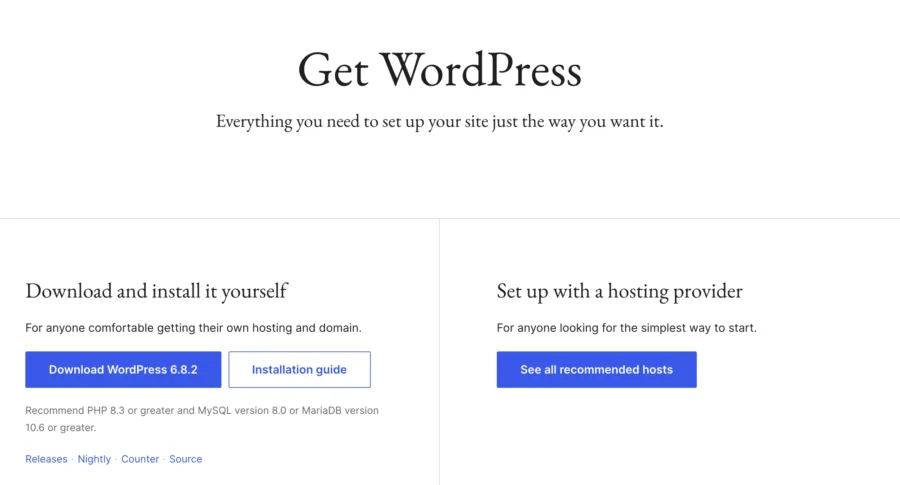
其实这样的步骤操作过一遍之后,你就会发现其实也就那样没什么太大的难度。所以我建议如果你需要经常搭建网站,或者有一些自定义的需求时,最好是通过记笔记的方式来设计一套专属于你的操作流程,这样后续的工作效率才能越来越高。
4. 网站主题
对于询盘类站点、内容类站点,我自己一直使用的是 Astra 主题(一款轻量级的自定义主题)。
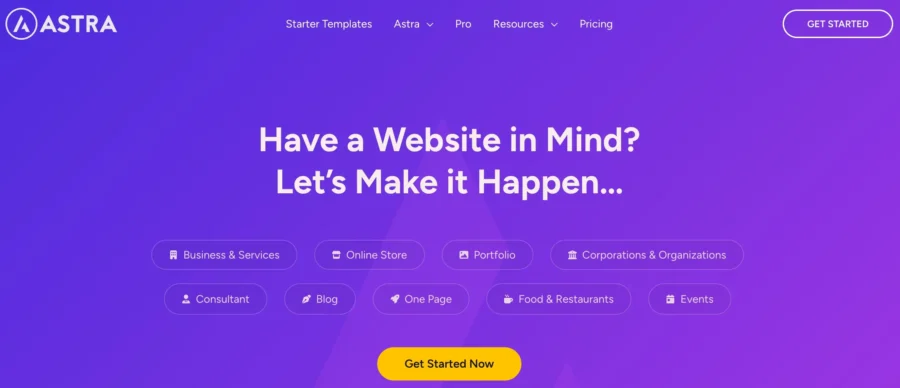
而且我平时管理的网站比较多,也不喜欢使用破解版本,所以 21 年花了大几千人民币买了 Astra Pro 的全家桶终生授权版。
那如果此时正在看文章的你想要获取这款主题的授权,直接微信联系我并发送后台的登录方式,我可以免费给你授权。
至于电商类站点,如果需求不是很复杂的话,我还是会使用 Astra 这款主题。毕竟官方的模板库里提供了非常丰富的预设网站样式,我直接选择导入即可。
5. 布局设计
安装完主题后紧接着就需要对网站的布局进行设计了,我之前录过两个网站布局设计的视频,这里直接引用过来不再赘述了,都是些熟能生巧的操作。
6. 网站插件
其实上面的内容做完之后,一个基本的网站雏形便已经出来了。此时如果我们想给这个网站添加更多功能的话,就需要安装一些自定义插件了。
对于插件安装,我的一个基本原则就是:尽量少安装插件,能用自定义代码替代的就绝不安装插件,且插件能不更新就尽量不更新。
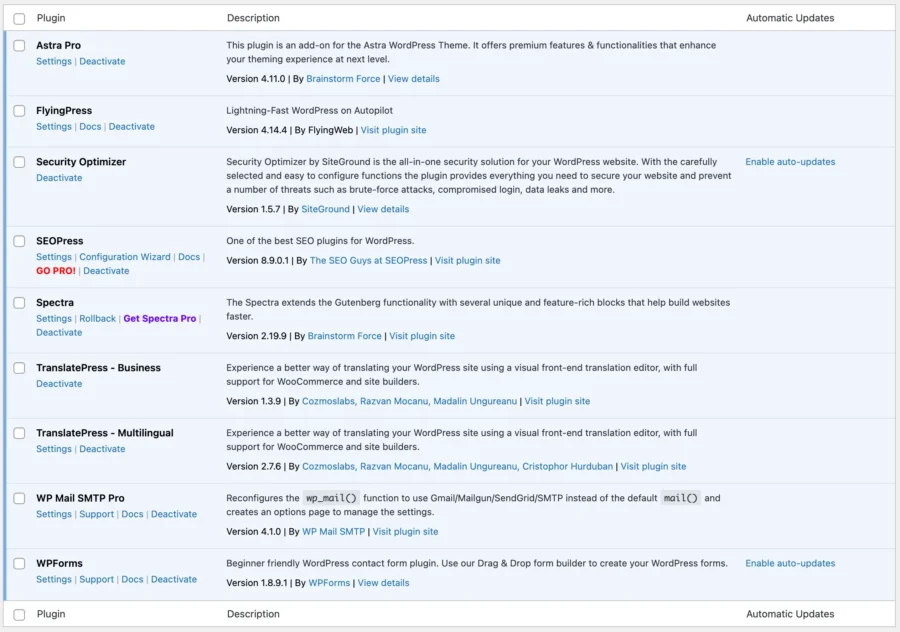
比如上图便是我的一个询盘站点上安装的全部插件,而内容站点上安装的插件会更少,这里单独解释一下各个插件的作用。
Astra Pro 这款插件是 Astra 主题必备的,属于是主题基础功能的进一步增加。比如 Site Builder、Blog Pro、WooCommerce Pro 等功能都是这个插件提供的。
FlyingPress 属于是缓存插件,之所以选择它还是因为界面足够清晰简单,也没有花里胡哨的功能,且提供的功能能完全满足我的需求。
Security Optimizer 这款插件是 SiteGround 官方出的安全插件,我发现这款插件在所有网站上都能安装,所以一直使用至今。
SEOPress 是网站的 SEO 插件,足够应付基本的功能配置了。另外我发现现在市面上的一些主流 SEO 功能插件真的是越做越复杂,比如页面关键词这个指标已经被谷歌官方抛弃很久了,很多插件还在这个上面下功夫。还比如快速索引功能已经被官方明确不可行了,也有很多插件在这上面下功夫,简直南辕北辙。
Spectra 插件属于是古藤堡编辑器的增强版,我自己一直使用到现在。且利用这款插件去设计网页模板有个好处,就是后续可以脚本代码进行页面内容填充,能极大程度上提升效率。
TranslatePress 这两款插件是做网站小语种的,但是我自己对这款插件进行了二次开发。现在可以绑定 ChatGPT 的 API,利用最新的模板对内容进行精准翻译。
WPForms 与 WP Mail SMTP Pro 这两款插件是同一家公司的,主要是做表单信息收集与网站消息的邮件转发。
以上便是我询盘网站上使用的全部插件,我觉得算是必备的了。后面如果有需要再专门写一篇文章介绍电商网站这块内容。